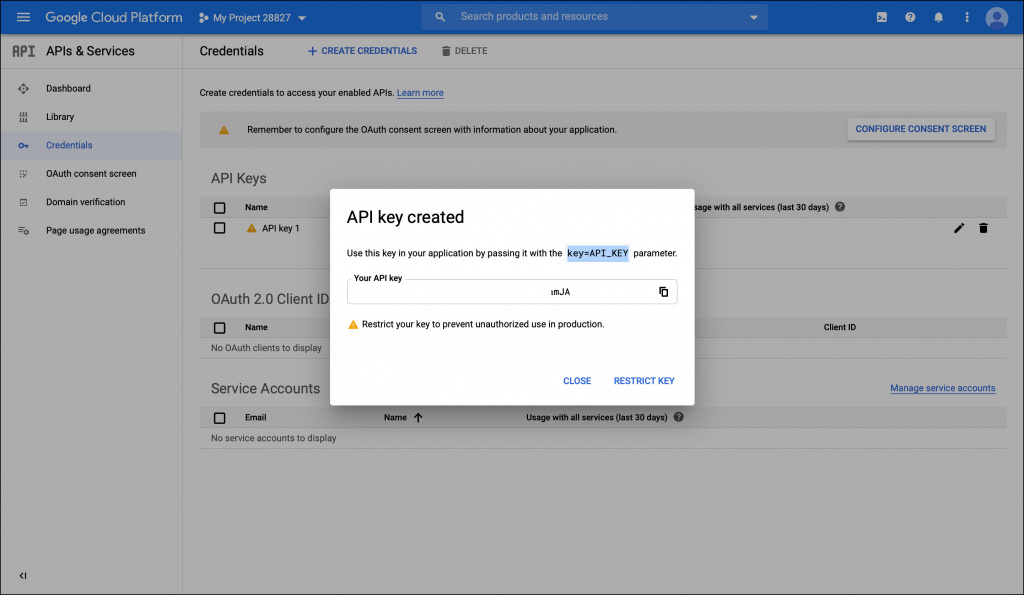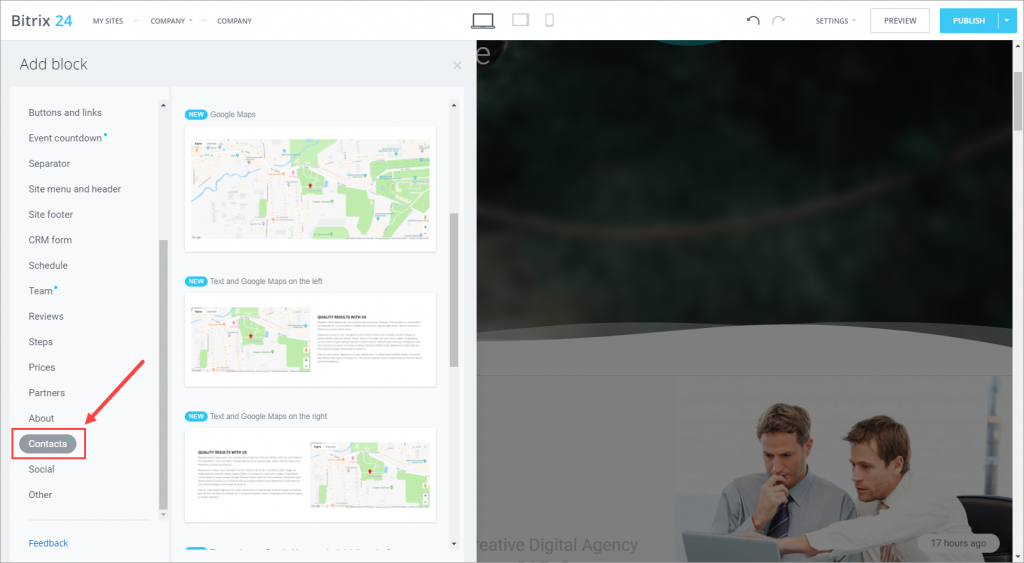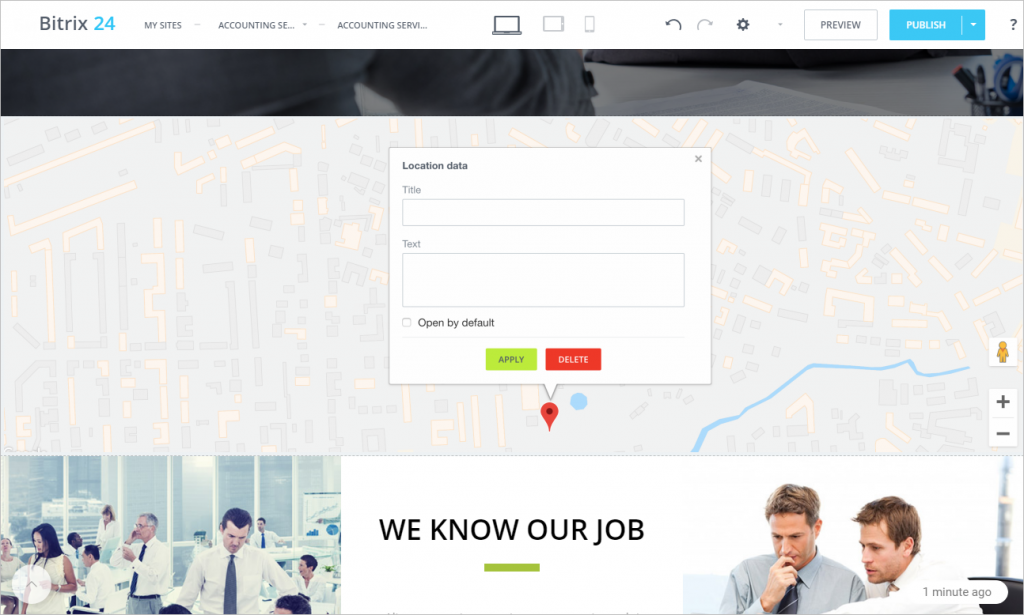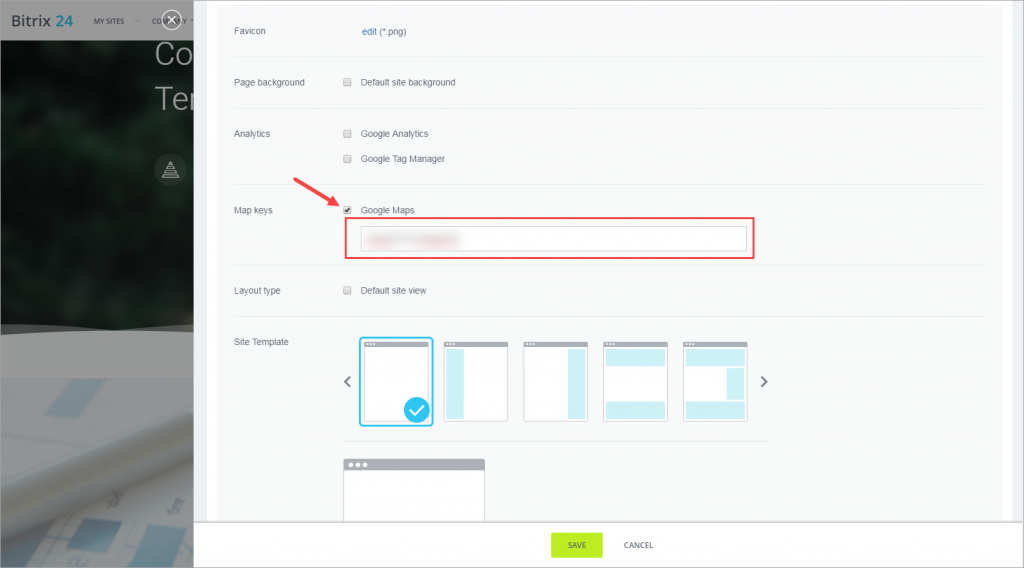Tác giả: Andrey Glushkov
Bạn có thể thêm khối Google Maps vào trang web của mình để khách hàng có thể dễ dàng hiểu vị trí của công ty bạn. Nhấp vào Thêm khối —> Danh bạ —> chọn khối Google Maps.
Để thay đổi vị trí, nhấp vào bất kỳ khu vực nào trên bản đồ—> nhập Tiêu đề và Văn bản (mô tả).
Để sử dụng dịch vụ Google Maps trong Bitrix24 của bạn, bạn cần lấy khóa API và nhập nó vào phần tùy chọn Trang web.
Bạn có thể làm điều đó trong một vài bước đơn giản.
Cách lấy khóa API
- Truy cập trang Nhận Khóa API và nhấp vào Đi tới Bảng điều khiển.
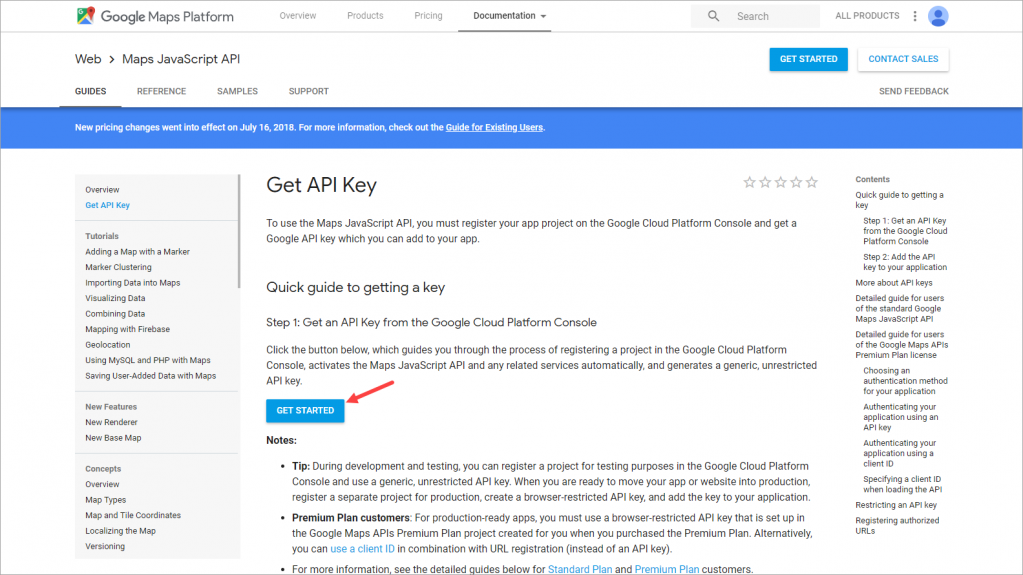
2. Tiếp theo, bạn cần tạo Tài khoản thanh toán Google của mình.
Việc sử dụng các khóa API được tính phí riêng theo tỷ giá của Google.
Chọn quốc gia của bạn và chấp nhận Điều khoản dịch vụ. Nhấp vào Tiếp tục.
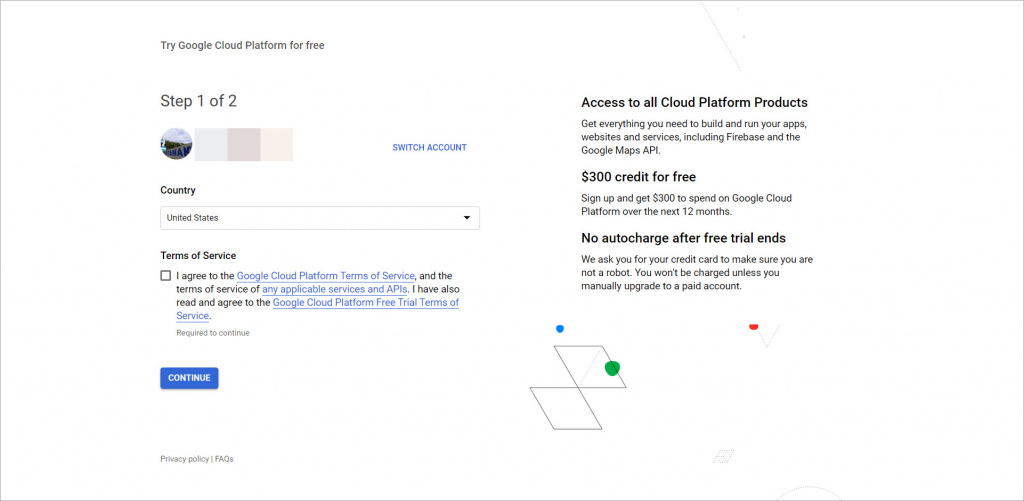
3. Điền vào biểu mẫu và chọn phương thức thanh toán của bạn. Tiếp theo, nhấp vào Bắt đầu bản dùng thử miễn phí.
Bạn sẽ bị tính phí 1$ khi nhập chi tiết thẻ tín dụng của mình. Đừng lo lắng, bạn sẽ lấy lại được.
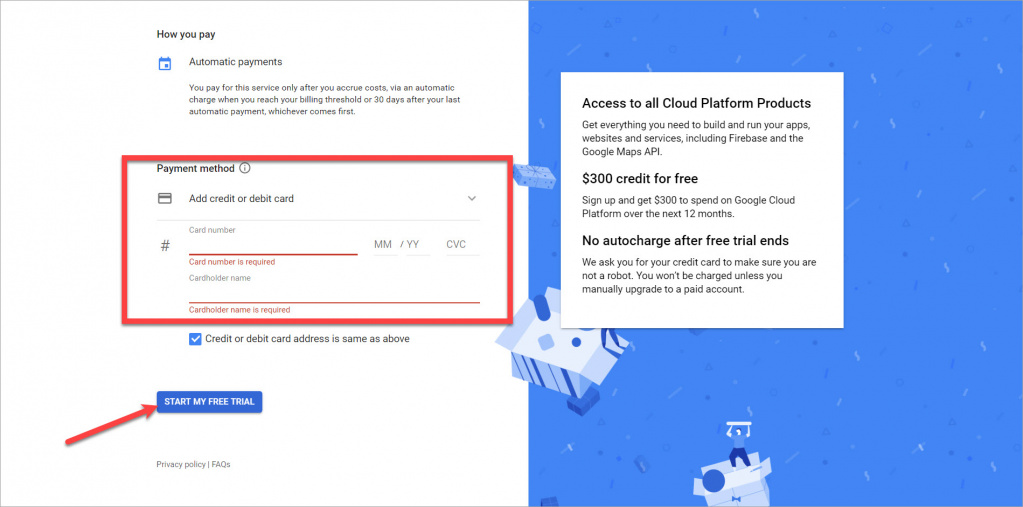
4. Chọn Bản đồ
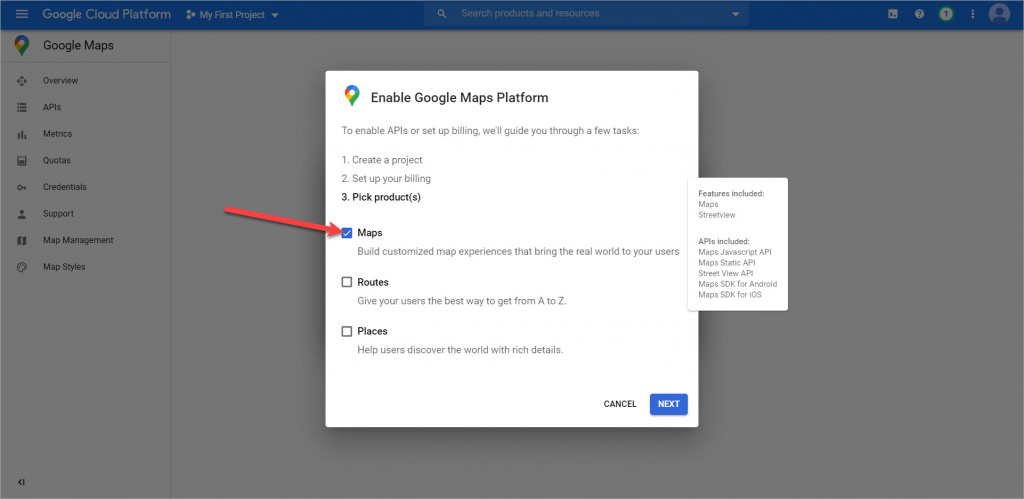
5. Dự án mới sẽ được tạo tự động và bạn sẽ được chuyển hướng đến cửa sổ Bật API của bạn. Nhấp vào Bật.
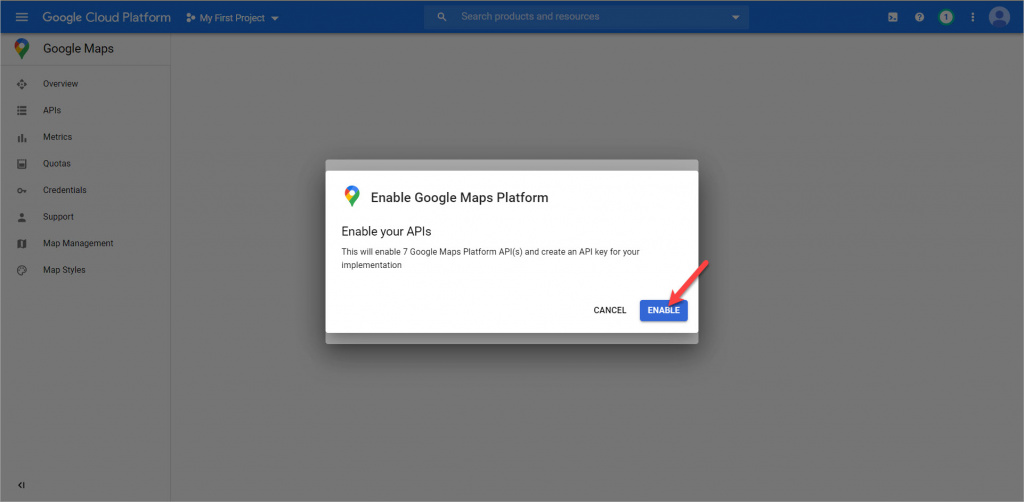
6. Bạn đã sẵn sàng! Chỉ cần sao chép khóa API và dán vào trường tương ứng của phần Tùy chọn trang web trên Trang web Bitrix24 của bạn.
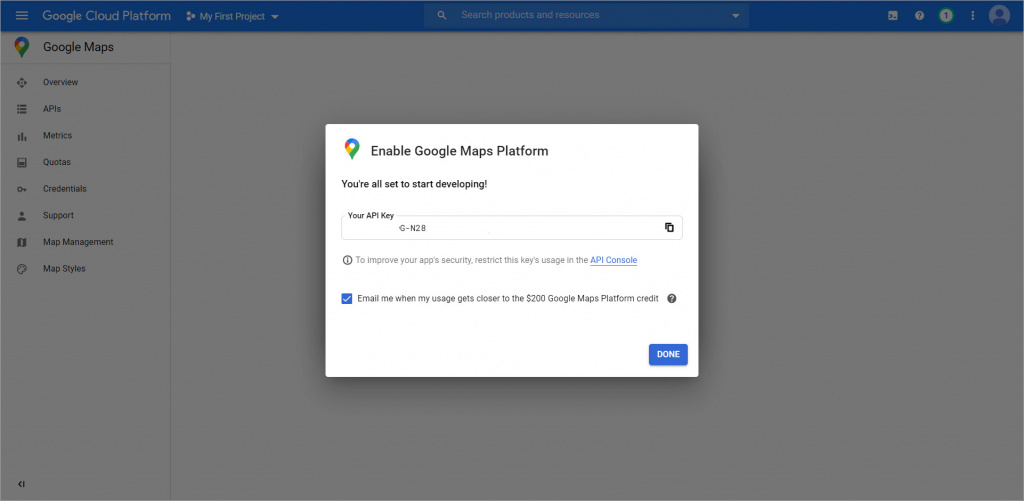
Bạn có thể xem tất cả các khóa API của mình trong Google Console.
♣ Làm cách nào để nhận khóa API nếu tôi đã có Tài khoản thanh toán Google?
Truy cập trang Nhận Khóa API> nhấp vào Đi tới Bảng điều khiển.
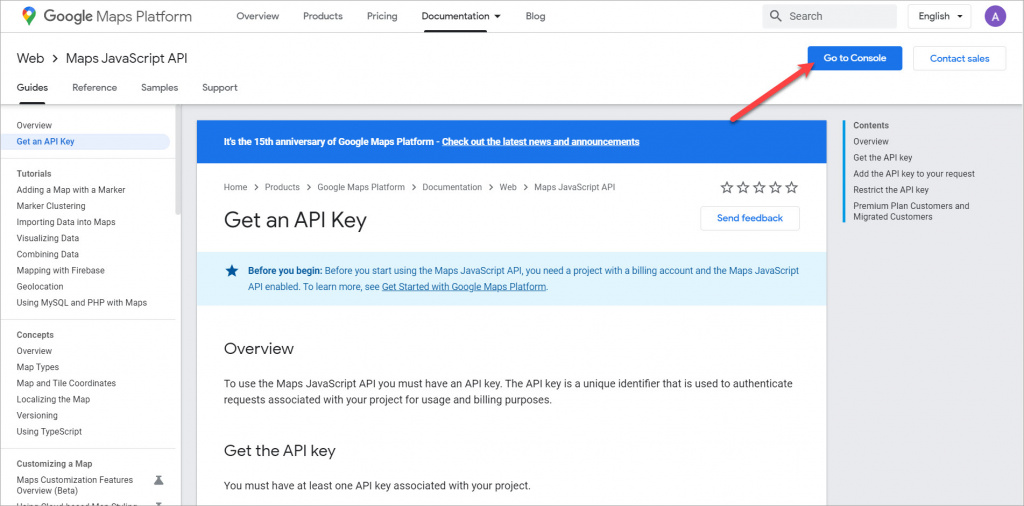
Chọn API JavaScript của bản đồ.
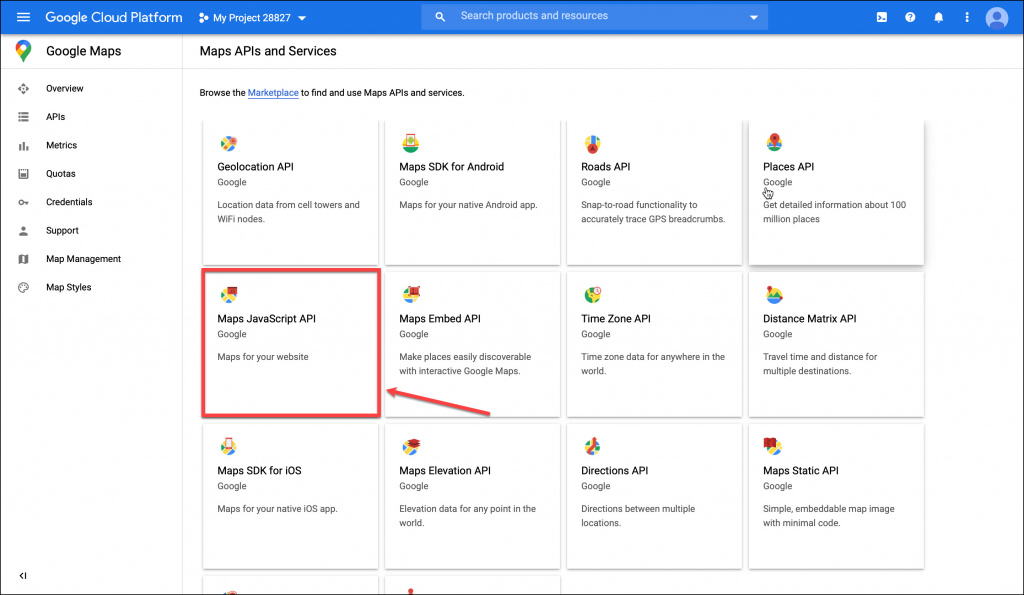
Nhấp vào Bật.
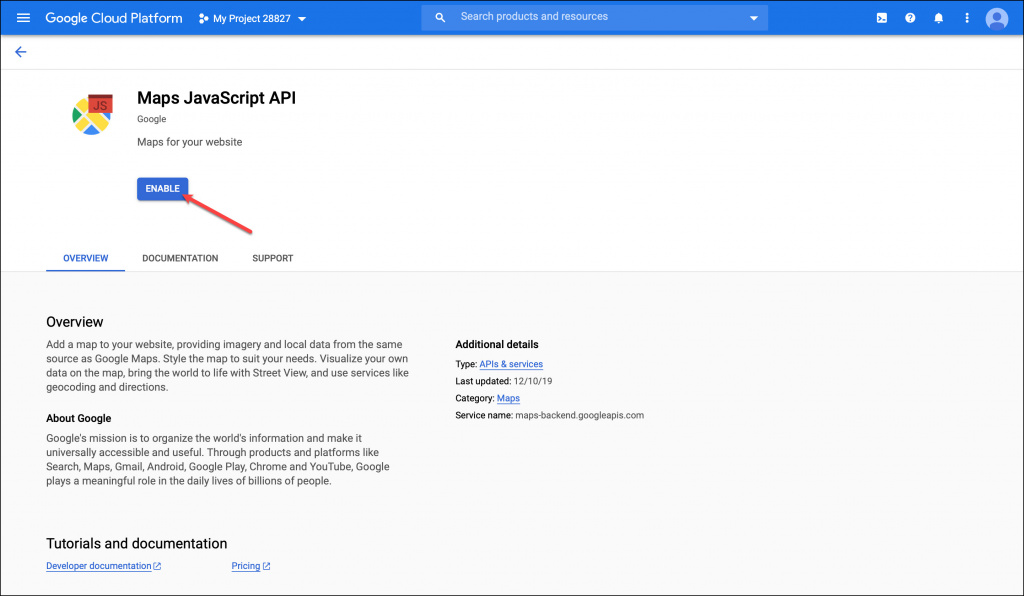
Nhấp vào nút hamburger> API & dịch vụ> Chứng thực (Credenntial)
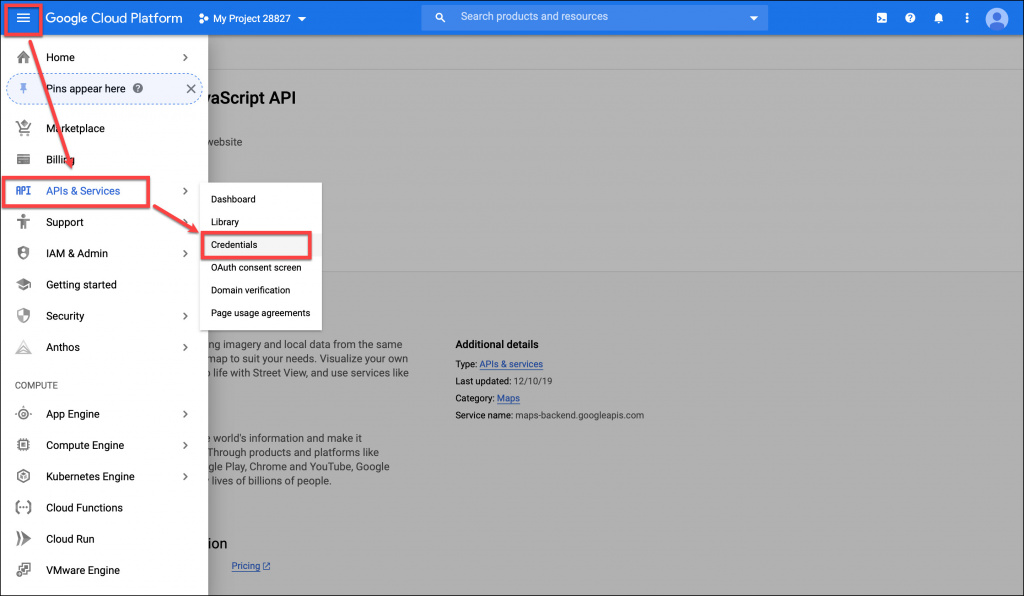
Nhấp vào Tạo thông tin chứng thực (Credential)> Khóa API.
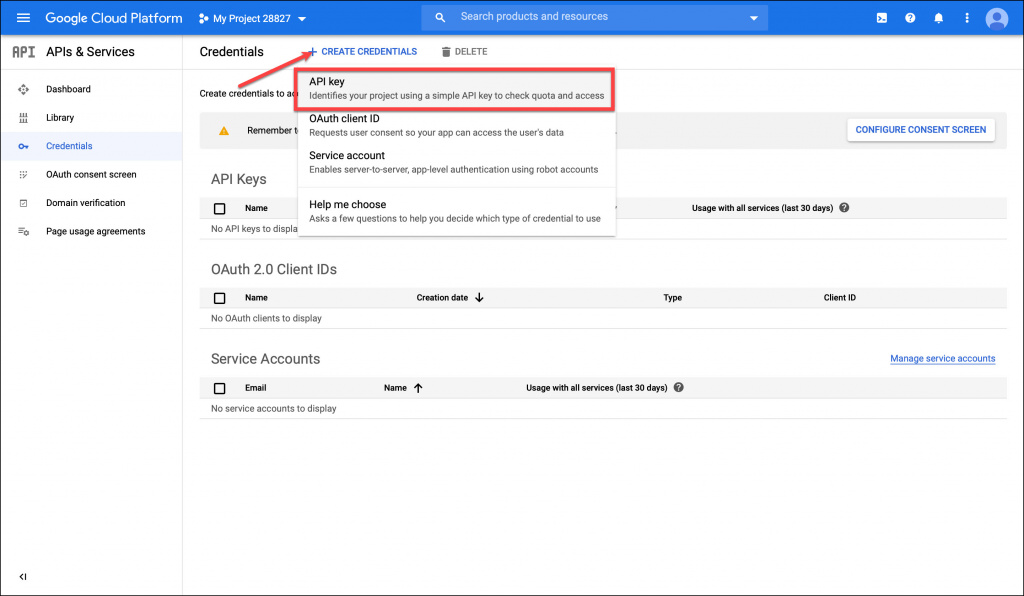
Xong! Bạn có thể sao chép khóa API và sử dụng nó.